Mathcad2001-基本概念
Mathcad2001-数学运算-向量和矩阵解读

其 中 的 “ Select a component to insert” 列 表 框 中 列 有 八 个 选 项 , 常 用 的有Excel(输入Excel文件)、File Read or Write(读入数据文件或输出数据文件) 和Input Table(输入表)。前二项的使用 方法基本相同,用户只需逐次单击 “Next”按钮,便可完成数据文件的输 入。如选择“File Read or Write”项 后单击“Next”按钮,在下一对话框中 选择 “read from a file (读入数据
1.向量和矩阵
(1)创建向量和矩阵
在Mathcad2001中,根据线性代数的习 惯把单个变量称为标量,把包含多个变 量的一列变量称为向量,而把包含多列 的向量称为矩阵,向量和矩阵又合称为 数组。
创建向量和矩阵有下列几种方法:
(1)使用“Insert”菜单中的“Matrix” 命令,或单击“Matrix”工具面板中的 “ ”按钮,或按Ctrl+M键,将打开 如图24所示的“Insert Matrix”对话框。
求矩阵的逆:若
, C 3 4 2 1 5 6
则
0.141 0.03 9 0.222
C 1 0.162 0.394
0.111
0.111 0.333 0.111
求矩阵各个向量对应的实部和虚部:
1 2
Re(A) 2 6
0 5
Im(B)4Fra bibliotek36 1
8
2
在Mathcad2001中,共提供与向量和矩阵有 关的内置函数39个,其中常用的有:
diag(v):返回一个对角矩阵,对角元素 为向量v。 geninv(A):返回矩阵A的逆矩阵。 rref(A):返回矩阵A的阶形矩阵。 tr(M):求矩阵斜对角线元素之和(迹)。 rank(A):求矩阵A的秩。 eigenvec(M,z):求矩阵M特征值z的特征 向量。 eigenvals(M):求矩阵M的特征值。
Mathcad2001-运行

1.Mathcad2000 的主窗口
第一次启动Mathcad2001时将得到如图 1所示的主窗口.窗口顶端是标题栏,其 下方是菜单栏,标准工具栏和格式栏. 窗口的中央显示"Tip of the Day(每日 学一招)"对话框,其中列出一些常用的 操作技巧,用户单击"Next Tip"按钮 可观看下一个内容,而单击"OK"按钮 则关闭此对话框并显示如图2所示的 "Resource Center(资源中心)"窗口.
图 1
图 2
(1)菜单栏
Mathcad2001 共 有 九 个 菜 单 , 它 们 是 : File( 文 件 ) , Edit( 编 辑 ) , View( 视 图 ) , Insert(插入),Format(格式),Math(数学计 算),Symbolics(符号计算),Windows(窗口管 理)以及Help(帮助). File菜单主要用于工作页文件的创建,打 开,保存,关闭等,还有一些涉及文件的网络 设置和打印设置.它具有如下命令:New; Open;Close;Save;Save As;Send(发送电 子 邮 件 ) ; Page Setup( 页 面 设 置 ) ; Print Preview( 打 印 预 览 ) ; Print( 打 印 ) 以 及 Exit(退出).
色缺省调色板),Optimize Palette(优化调色 板));Separate Regions(自动分离重叠区域); Align Region(对齐所选择区域,它又有如下 子 命 令 : Across( 水 平 对 齐 ) , Down( 垂 直 对 齐 )) ; Area ( 区 域 , 它 又 有 如 下 子 命 令 : Lock(锁定所选区域),Unlock(打开所选锁定 区域),Collapse(压缩所选区域),Expand(扩 张所压缩区域));Headers/Footers(设置页眉 或页脚)以及Repaginate Now(重新安排页码以 便工作页中的某些区域不被断开).
Mathcad2001-简介
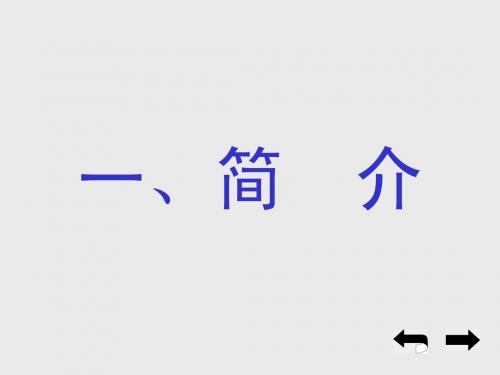
数据交换以及因特网等功能于一体.其 界面类似于Windows应用软件,它避免采 用大部分数学软件中所使用的类似编程 的命令行操作,只需在工作页中像进行 数学推导那样,输入计算公式,数值, 等式或不等式,然后使用运算符或菜单 命令,就会计算出解析解或数值结果. 它具有功能强大的内置函数库,对于物 理,化学以及各种工程实际问题,还能 进行带有单位的运算和单位之间的自动 转换,并给出带有一定单位的结果.可
这样说,Mathcad2001是数学类软件中最 容易入门,使用最简单的一个软件.因 此,深受科技人员,大中学校教师和学 生的青睐. Mathcad2001还带有附件MathConnex, 可在不同的应用程序之间进行数据管理 和计算,并保持在视觉上的一致.也可 直接使用Microsoft Internet Explorer, 以浏览实时的计算和HTML,并能直接和 Web或局域网上的其他用户进行合作或探 讨问题.
Mathcad2001还提供了一个详细的在线 参考手册――资源中心,其中列出许多 有用的公式,数据评估,参考资料以及 能够通过单击按钮来实现的图表等. 从Mathcad7.0起,各种版本的界面, 菜单等的基本结构没有本质上的改变, 只是逐步添加一些新的功能以及菜单, 主要是增加大量新的函数.为了照顾 Mathcad2000 的 用 户 , 我 们 还 列 出 了 Mathcad2000的新增功能.
一,简
介
数学应用类软件一般可以分成数学分 析和数值计算两大类. 数学分析类软件又分专用符号运算系 统和通用符号运算系统,专用符号运算 系统用于解决物理或数学上某一方面的 问题,如高能物理方面的SCHOOHSCHIP, 天体力学方面的CAMAL,群论理论方面的 Cayley和GAP,数论方面的PARI,关系代 数 方 面 的 CoCoA , 解 析 几 何 方 面 的 Macaulay,分析微分方程方面的DeLiA等.
Mathcad基础学习教程
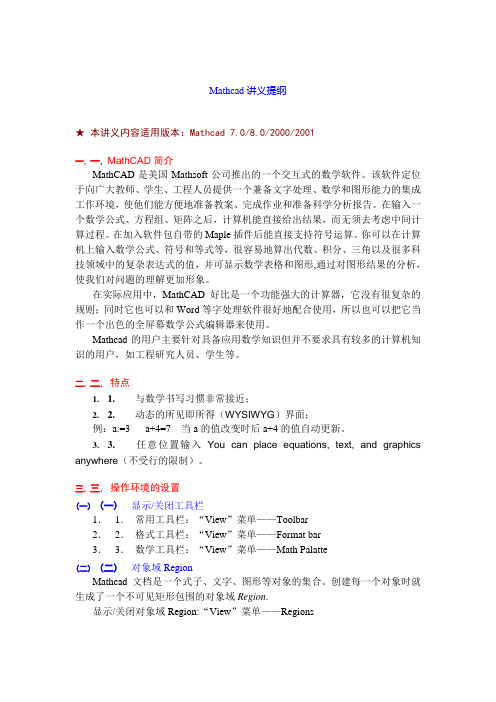
Mathcad讲义提纲★本讲义内容适用版本:Mathcad 7.0/8.0/2000/2001一.一.MathCAD简介MathCAD是美国Mathsoft公司推出的一个交互式的数学软件。
该软件定位于向广大教师、学生、工程人员提供一个兼备文字处理、数学和图形能力的集成工作环境,使他们能方便地准备教案、完成作业和准备科学分析报告。
在输入一个数学公式、方程组、矩阵之后,计算机能直接给出结果,而无须去考虑中间计算过程。
在加入软件包自带的Maple插件后能直接支持符号运算。
你可以在计算机上输入数学公式、符号和等式等,很容易地算出代数、积分、三角以及很多科技领域中的复杂表达式的值,并可显示数学表格和图形,通过对图形结果的分析,使我们对问题的理解更加形象。
在实际应用中,MathCAD好比是一个功能强大的计算器,它没有很复杂的规则;同时它也可以和Word等字处理软件很好地配合使用,所以也可以把它当作一个出色的全屏幕数学公式编辑器来使用。
Mathcad的用户主要针对具备应用数学知识但并不要求具有较多的计算机知识的用户,如工程研究人员、学生等。
二.二.特点1. 1. 与数学书写习惯非常接近;2. 2. 动态的所见即所得(WYSIWYG)界面;例:a:=3 a+4=7 当a的值改变时后a+4的值自动更新。
3. 3. 任意位置输入You can place equations, text, and graphics anywhere(不受行的限制)。
三.三.操作环境的设置(一)(一)显示/关闭工具栏1.1.常用工具栏:“View”菜单——Toolbar2.2.格式工具栏:“View”菜单——Format bar3.3.数学工具栏:“View”菜单——Math Palatte(二)(二)对象域RegionMathcad 文档是一个式子、文字、图形等对象的集合。
创建每一个对象时就生成了一个不可见矩形包围的对象域Region.显示/关闭对象域Region:“View”菜单——Regions四. 四. 文档编辑(MATHCAD WORKSHEET )(三) (一) 常用数学符号的输入4. 1. 键盘输入字母,Ctrl+G 希腊字母:例:a,Ctrl+G →α p,Ctrl-G →π D,Ctrl-G →Δ * 乘号multiplication or inner (dot) product/ 分数division^ 指数exponentiation 。
mathcad2001 (3)

Mathcad 20011. IntroductionMathcad 2001 is a powerful mathematical software program that allows users to solve, analyze, and document engineering calculations. It provides a comprehensive environment for performing mathematical operations, creating technical graphs and plots, and generating formatted reports.2. Features2.1 Equation SolverMathcad 2001 includes a robust equation solver that can solve algebraic, differential, and integral equations. Users can simply enter the equations and Mathcad will automatically solve them using appropriate numerical methods. The equation solver can handle both single-variable and multi-variable equations, making it suitable for a wide range of applications.2.2 Symbolic CalculationsMathcad 2001 supports symbolic calculations, allowing users to manipulate and simplify mathematical expressions symbolically. This feature can be particularly useful in solving complex equations that involve variables and constants. Users can perform algebraic manipulations, solve for variables, and simplify expressions to obtain clearer results.2.3 Graphing and PlottingWith Mathcad 2001, users can create various types of graphs and plots to visualize their mathematical data. The software provides a wide range of graphing tools, including line graphs, scatter plots, bar graphs, and 3D plots. Users can customize the appearance of the graphs by adjusting colors, axes, labels, and legends.2.4 Units and Dimensional AnalysisMathcad 2001 supports units and dimensional analysis, which allows users to enter and manipulate quantities with different units. The software automatically takes care of unit conversions and ensures that calculations are performed correctly with the appropriate units. This feature is particularly useful for engineering and scientific calculations that involve various units.2.5 Documenting CalculationsOne of the key features of Mathcad 2001 is its ability to document calculations and generate formatted reports. Users can write equations, add text explanations, and include graphs and plots in their reports. The software provides a rich set of formatting tools to create professional-looking documents with proper mathematical notation.3. System RequirementsBefore installing Mathcad 2001, it is important to ensure that your system meets the minimum requirements. The following are the recommended system specifications for running Mathcad 2001:•Operating System: Windows 98/2000/NT/ME/XP•Processor: Pentium III or equivalent•RAM: 128MB (256MB recommended)•Hard Disk Space: 250MB for full installation•Display: Minimum resolution of 800x600, 256 colorsPlease note that Mathcad 2001 is a legacy software and may not be compatible with newer operating systems. It is advisable to check the compatibility before installing.4. InstallationTo install Mathcad 2001, follow these steps:1.Insert the Mathcad 2001 installation CD into your computer’s CDdrive.2.Run the setup program and follow the on-screen instructions.3.Select the desired installation options, such as the installation locationand additional features.4.Wait for the installation process to complete.5.Once the installation is finished, you can launch Mathcad 2001 fromthe Start menu or desktop shortcut.5. ConclusionMathcad 2001 is a powerful mathematical software program that provides a comprehensive environment for solving, analyzing, and documenting engineering calculations. With its equation solver, symbolic calculations, graphing capabilities, and support for units and dimensional analysis, Mathcad 2001 is a valuable tool for engineers, scientists, and students. Its user-friendly interface and rich formatting options make it easy to create professional-looking reports and presentations.。
Mathcad2001-基本操作
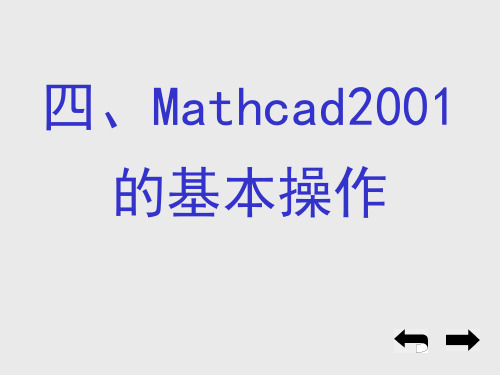
范围.然后单击两条分界线之间任意位 置,使用"Format"菜单"Area"命令 的子命令"Lock",这时将显示如图10 所示的"Lock Area"对话框.用户可在 其中输入密码,也可不输入密码,最后 单击"OK"按钮完成锁定.锁定后在分 界线左侧将显示锁定时间,锁定区域不 能进行修改,分界线也不能进行移动或 删除.若在"Lock Area"对话框中选中 "Collapse when locked"复选框,则
四,Mathcad2001 的基本操作
1.光标移动
Mathcad2001是一个全屏幕编辑软件, 除支持鼠标单击定位外,还可使用如下 表所示的快捷键.
移 动 键 在 空 白 处 在文本区域中 在数学区域中 向左右上下移动十字 丝光标,若遇到区域 把 插入线 左右移 动 则进入,十字丝将变 一 字符或 上下移 动 成文本播插入符或公 一行 式编辑线 同↑或↓ 把 插入线 上或下 移 动一行, 并选择新老 位置之间的内容
如果此时不是加法,可以变通处理,如加0;④ 使用单撇号"'"可给编辑线控制范围内的部 分算式加上括号;⑤使用"Ctrl+G"可实现 罗马字母与希腊字母之间的相互转换,即输入 罗马字母后按"Ctrl+G"即可转换成希腊字 母,此法也适用于文本输入.下页列出罗马字 母与希腊字母的转换对照表:⑥直接使用键盘 输入简单的数字,并用小圆点作为小数点.当 输入的数字大于999时,不能用逗号或句点将 其分开.
Mathcad2001允许在文本区域中插入数学表 达 式 , 使 用 " Insert" 菜 单 中 的 " Math Region"命令可插入一个数学区域,然后在其 中输入算式.应该注意,处于文本区域中的数 学表达式也将影响整个工作页.如果只想把数 学表达式放在文本区域中作修饰用,可以将它 关闭.方法是选中此算式后使用"Format"菜 单中的"Properties"命令打开"Properties" 对话框,然后在"Calculation"选项卡中选 中"Disable Evaluation"复选框.
Mathcad在中学数学中的应用_续2001.05

x : = - 15 root ( g ( x) , x) = - 1 . 322 x : = 1 . 5 root ( g ( x ) , x ) = 1 . 434 x : = 17 root ( g ( x ) , x ) = 16 . 888 并非任何情况下都可以用 root 函数求得一元方 程的实数根 , 当方程本来就无实数根 、 当初始值定义 的不合适 、 当函数表达式中有奇异点等情况下 , 就不 能求得所需的根 , 这时系统会给出相关错误的提示信
Polyroots 的自变量 , 即可得到对应的多项式的全部根
有一个实数根 x = 2 > 0 , 如果给 x 赋予初始值 x : =
- 1 , 则由于 x = 0 为一个奇异点 , 迭代无法进行 , 如将
初始值改为 x : = 3 , 则 root [ f ( x ) , x ] = 2 . 系统确定的方程的根的精确程度我们可以通过 调整 TOL 值来控制 , 也可以用 f ( root f ( x ) , x ) 来查 看 , 即在系统已经求出的根处再来计算函数的值 , 它 的值越接近于 0 , 则说明根值越精确 . 当你调整初始值 时 , 这个函数值会发生变化 , 你可以用此种方法得到 具有满意精确度的根来 . 例 24 求方程 e - 3 x - x 2 + 5 = 0 的根 . 解 定义函数 f ( x ) : = exp ( - 3 x ) - x + 5 , 设初始值 x : = 1 , 则精确到小数点后 10 位的根 值为 root ( f ( x ) , x ) = 2 . 236333533 . 在这个根处的函 数值为 f ( root ( f ( x ) , x ) ) = 3 . 221 3 10 - 5 . 即求得的 根 为 x = 2 . 236333533 , 函 数 值 近 似 等 于 3 .
Mathcad2001-基本操作(课堂PPT)

十字丝向右移动一格 插入一个空格
改变编辑线控制范围
向上或下卷动 80%的窗口高度显示,光标位置不动
显示到前一页或下一页结束
5
2.区域编辑
6
(1)区域的选取
7
单击区域,或用鼠标拖拉圈住区域即 可选取一个区域,而单击区域外空白处 则可取消该区域的选取。要选取多个区 域,可用鼠标拖拉圈住所有区域;或按 住Ctrl键的同时逐个单击其它区域,当 按住Ctrl键同时再次单击已选取的某个 区域则可取消对该区域的选取;如果单 击第一个区域,然后在按住Shift键的同 时再单击第二个区域,将选取这两个区 域之间的所有区域。
则进入,十字丝将变 一字符或上下移动
成文本播插入符或公 一行
字符或上下移动
式编辑线
把插入线上或下移
同↑或↓
动一行,并选择新老 从上或下方移出区域
位置之间的内容
3
移动键 Shift+ ← 或 → C trl+ ↑ 或 ↓ C trl+ ← 或 →
在空白处 同←或→
同↑或↓ 同←或→
在文本区域中
在数学区域中
19
该区域锁定后自动隐藏。也可在锁定操作前, 使 用 “ Format” 菜 单 “ Area” 命 令 的 子 命 令 “Collapse”隐藏该区域内容。要恢复显示, 可单击分界线选中它,然后使用“Format”菜 单“Area”命令的子命令“Expand”。
要解除锁定,首先单击两条分界线之间的 任意位置,然后使用“Format”菜单“Area” 命令的子命令“Unlock”,如果含有密码的话, 系统将还要求用户输入密码才能解除锁定。只 有未锁定的分界线才能被删除,单击其中任意 一条分界线,使用“Edit”菜单中的“Cut” 或“Delete”命令即可。
mathcad教程_Mathcad讲义提纲
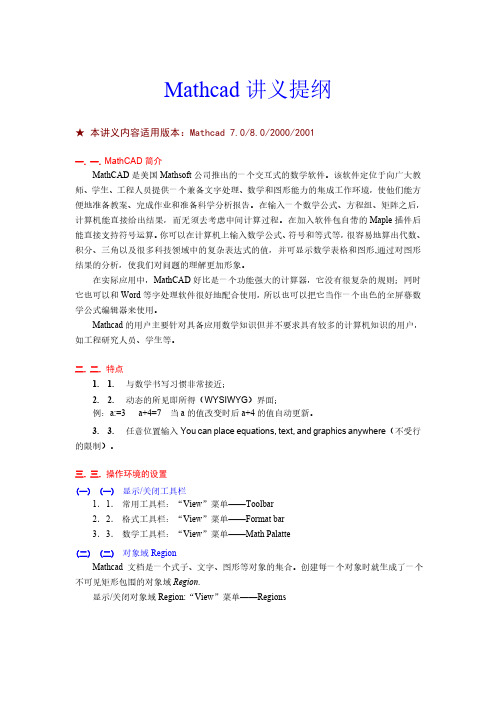
Mathcad讲义提纲★本讲义内容适用版本:Mathcad 7.0/8.0/2000/2001一.一.MathCAD简介MathCAD是美国Mathsoft公司推出的一个交互式的数学软件。
该软件定位于向广大教师、学生、工程人员提供一个兼备文字处理、数学和图形能力的集成工作环境,使他们能方便地准备教案、完成作业和准备科学分析报告。
在输入一个数学公式、方程组、矩阵之后,计算机能直接给出结果,而无须去考虑中间计算过程。
在加入软件包自带的Maple插件后能直接支持符号运算。
你可以在计算机上输入数学公式、符号和等式等,很容易地算出代数、积分、三角以及很多科技领域中的复杂表达式的值,并可显示数学表格和图形,通过对图形结果的分析,使我们对问题的理解更加形象。
在实际应用中,MathCAD好比是一个功能强大的计算器,它没有很复杂的规则;同时它也可以和Word等字处理软件很好地配合使用,所以也可以把它当作一个出色的全屏幕数学公式编辑器来使用。
Mathcad的用户主要针对具备应用数学知识但并不要求具有较多的计算机知识的用户,如工程研究人员、学生等。
二.二.特点1. 1.与数学书写习惯非常接近;2. 2.动态的所见即所得(WYSIWYG)界面;例:a:=3 a+4=7 当a的值改变时后a+4的值自动更新。
3. 3.任意位置输入You can place equations, text, and graphics anywhere(不受行的限制)。
三.三.操作环境的设置(一)(一)显示/关闭工具栏1.1.常用工具栏:“View”菜单——Toolbar2.2.格式工具栏:“View”菜单——Format bar3.3.数学工具栏:“View”菜单——Math Palatte(二)(二)对象域RegionMathcad 文档是一个式子、文字、图形等对象的集合。
创建每一个对象时就生成了一个不可见矩形包围的对象域Region.显示/关闭对象域Region:“View”菜单——Regions四.四.文档编辑(MATHCAD WORKSHEET)(三)(一)常用数学符号的输入4. 1.键盘输入字母,Ctrl+G 希腊字母:例:a,Ctrl+G →αp,Ctrl-G→πD,Ctrl-G→Δ* 乘号multiplication or inner (dot) product/ 分数division^ 指数exponentiation。
Mathcad在中学数学中的应用_续2001.01
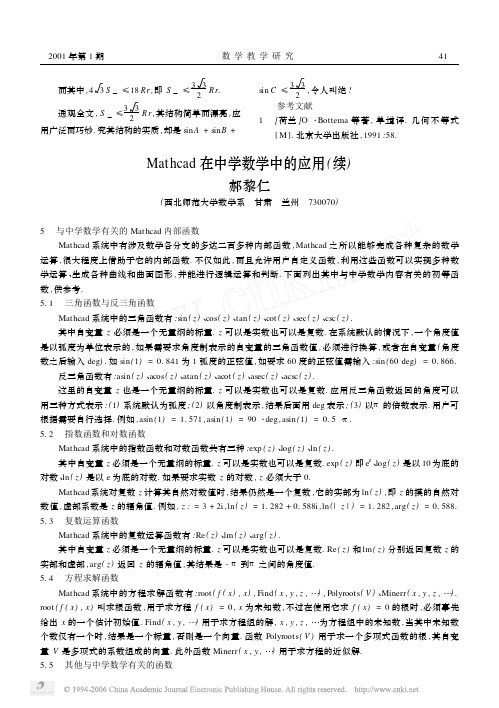
而其中,43S △≤18Rr ,即S △≤332Rr.通观全文,S △≤332R r ,其结构简单而漂亮,应用广泛而巧妙.究其结构的实质,却是sin A +sin B +sin C ≤332,令人叫绝!参考文献1 [荷兰]O ・Bottema 等著,单土尊译.几何不等式[M ].北京大学出版社,1991:58.Mathcad 在中学数学中的应用(续)郝黎仁(西北师范大学数学系 甘肃 兰州 730070)5 与中学数学有关的Mathcad 内部函数Mathcad 系统中有涉及数学各分支的多达二百多种内部函数,Mathcad 之所以能够完成各种复杂的数学运算,很大程度上借助于它的内部函数.不仅如此,而且允许用户自定义函数,利用这些函数可以实现多种数学运算、生成各种曲线和曲面图形,并能进行逻辑运算和判断.下面列出其中与中学数学内容有关的初等函数,供参考.5.1 三角函数与反三角函数Mathcad 系统中的三角函数有:sin (z )、cos (z )、tan (z )、cot (z )、sec (z )、csc (z ).其中自变量z 必须是一个无量纲的标量.z 可以是实数也可以是复数.在系统默认的情况下,一个角度值是以弧度为单位表示的,如果需要求角度制表示的自变量的三角函数值,必须进行换算,或者在自变量(角度数之后输入deg ).如sin (1)=0.841为1弧度的正弦值,如要求60度的正弦值需输入:sin (60deg )=0.866.反三角函数有:asin (z )、acos (z )、atan (z )、acot (z )、asec (z )、acsc (z ).这里的自变量z 也是一个无量纲的标量.z 可以是实数也可以是复数.应用反三角函数返回的角度可以用三种方式表示:(1)系统默认为弧度;(2)以角度制表示,结果后面用deg 表示;(3)以π的倍数表示.用户可根据需要自行选择.例如,asin (1)=1.571,asin (1)=90・deg ,asin (1)=0.5・π.5.2 指数函数和对数函数Mathcad 系统中的指数函数和对数函数共有三种:exp (z )、log (z )、ln (z ).其中自变量z 必须是一个无量纲的标量.z 可以是实数也可以是复数.exp (z )即e z 、log (z )是以10为底的对数、ln (z )是以e 为底的对数.如果要求实数z 的对数,z 必须大于0.Mathcad 系统对复数z 计算其自然对数值时,结果仍然是一个复数,它的实部为ln (z ),即z 的摸的自然对数值,虚部系数是z 的辐角值.例如,z :=3+2i ,ln (z )=1.282+0.588i ,ln (|z |)=1.282,arg (z )=0.588.5.3 复数运算函数Mathcad 系统中的复数运算函数有:Re (z )、lm (z )、arg (z ).其中自变量z 必须是一个无量纲的标量.z 可以是实数也可以是复数.Re (z )和lm (z )分别返回复数z 的实部和虚部,arg (z )返回z 的辐角值,其结果是-π到π之间的角度值.5.4 方程求解函数Mathcad 系统中的方程求解函数有:root (f (x ),x ),Find (x ,y ,z ,…),Polyroots (V )、Minerr (x ,y ,z ,…).root (f (x ),x )叫求根函数,用于求方程f (x )=0,x 为未知数,不过在使用它求f (x )=0的根时,必须事先给出x 的一个估计初始值.Find (x ,y ,…)用于求方程组的解,x ,y ,z ,…为方程组中的未知数,当其中未知数个数仅有一个时,结果是一个标量,否则是一个向量.函数Polyroots (V )用于求一个多项式函数的根,其自变量V 是多项式的系数组成的向量.此外函数Minerr (x ,y ,…)用于求方程的近似解.5.5 其他与中学数学有关的函数142001年第1期 数学教学研究Mathcad 系统中其他与中学数学有关的函数还有:angle (x ,y )、ceil (x )、floor (x )、mod (x ,r )、rnd (x ).其中angle (x ,y )为求角度函数,它返回到直角坐标系中的点(x ,y )和原点的连线与x 轴正方向的夹角.ceil (x )返回到大于或等于实数x 的最小整数,例如ceil (3.18)=4.floor (x )返回到小于或等于实数x 的最大整数,例如floor (-2.89)=-3.mod (x ,r )为求余函数,它返回到实数x 被r 除后的余数,例如mod (125,28)=13.rnd (x )为随机数生成函数,用它可以生成一个0—x 之间的均匀分布的随机数.除了上述的内部函数之外,还有一些初等函数,如求n 次方根、求绝对值或复数的模、求正整数n 的阶乘等运算,可以通过点击数学计算板上相应的像标按钮来实现. 图5.1 插入函数对话框要插入一个内部函数可以执行Insert/Function命令或者点击菜单条中函数按钮(标记为“f (x )”),打开插入函数对话框,如图5.1所示.从中对话框的函数清单栏中选择需要的函数,点击Insert 即可.该对话框的Description (描述)栏里显示的是被选择函数的意义.5.6 用户自定义函数在实际应用中,大量的函数还需要用户自行定义,Mathcad 的函数定义方式与我们通常的书写方式一致,定义步骤如下:∀在页面的十字光标处键入函数名及左括号,例如“f (”,在括号右边的编辑线上出现一个占位符等待继续输入;∀输入自变量(如果定义的是多元函数的话,各个自变量之间用逗号分开)及右括号,例如“f (x )”;∀键入“:”,产生赋值号“:=”,接着输入表达式即可,例如“f (x ):=sin (e 2x -1)”.图5.2 求自定义函数值自定义函数与内部函数的使用是一致的,无论定义的什么函数都要求等号右边的自变量(或自变量列)应该是左边函数的自变量(或自变量列),或者在定义该函数之前已经先行对它进行过定义.例:求自定义函数值.f (x ):=sin (e 2x -1) x :=1 f (x )=0.106或者x :=1 f (x ):=sin (e 2x -1) f (x )=0.106(注:为了节省篇幅,本文在引用例子时用行对齐格式给出运算过程和结果)如果给自变量定义的是它的取值范围,如x :=1..4,则求 图6.1 创建图形区域定义函数的输出值结果为一个列表,如图5.2所示6 图形生成及其编辑操作在解决一些较复杂数学问题时,做出有关图形作为先导,往往可以借助几何直观获得解决问题的启示,有利于问题的求解.因此,描绘数学图形在数学教学及研究中占有重要的地位.Mathcod 系统不仅能够进行各种数学运算,它还具有强大的绘制图形的功能,使用它可以绘制出任何的平面直角坐标系的图形、极坐标系的图形以及三维空间曲面的图形等.6.1平面直角坐标系图形(1)绘制一元函数的曲线图Mathcad 中,平面直角坐标系图形称为x -y 图(x -y Plot ),它用于绘制一元函数的曲线.绘制x -y 图的方法非常简单灵活,其操作步骤如下:24数学教学研究 2001年第1期 图6.2 函数曲线执行菜单命令Insert /x -y Plot (热键“@”)或者点击数学板上的平面图形按钮(如图2.5)创建如图6.1的图形区域.在区域左边的占位符处输入函数表达式,随即在该占位符处右侧上下各出现一个占位符,在这两个占位符处分别输入函数变化的幅度或范围;在区域下方的占位符处输入自变量,随即在它的左右两侧出现的占位符处输入自变量的变化范围,将鼠标移出该区域并在空白处点击一下鼠标左键,指定函数的曲线就绘制完毕了.如图6.2所示.在作图过程中,如果在图形区域左边的占位符处输入表达式以后,可以不输入函数的变化范围,直接挪开鼠标在区域外点击一下,系统将会自动显示出自变量,并且自动调节自变量和函数的变化范围,生成该函数的大小比例较为适当的图形.这是快速生成图形的方法,如果对于这样生成的图形不满意,可以返回去对它进行编辑.在页面上最终显示的函数图形中,函数和自变量的范围将被隐去,只有点击它时才会显示出来.(2)在同一个坐标系中绘制多条曲线在同一个坐标系中可以同时绘制多条曲线的图形,为了使图形简洁起见,通常的做法是:先在工作页面里定义几个一元函数,如f (x )、g (x )、h (x )等,创建图形区域,在区域左边的占位符处输入“f (x )”,接键盘上的“,”键,光标下移,接着输入“g (x )”,依次类推.其余的操作同(1)中所述. 图6.3同一坐标系中的多条曲线另一种操作方法是:预先不定义函数而在创建了的图形区域左边的占位符处直接输入各函数的表达式(如图6.2中所示),各个函数仍通过按动键盘上的“,”键来分开.例 在同一坐标中绘制下列函数曲线:sin (x )、2sin (x +π/6)、1.5sin (x -π/3).定义函数及绘制的各函数曲线的图形如图6.3所示.(注:图6.3中自变量变化范围、轨迹线颜色、坐标轴类型及其刻度的数值等都经过了编辑.见本节的6.2图形的编辑)图6.4 折线图与不同自变量系统对同一坐标系中的多条曲线,用不同的轨迹线类型、不同的颜色区别显示,并在函数或者函数表达式的下面给出曲线图例标志.(3)折线图与不同自变量的函数的图形在绘制函数图形之前,如果我们预先指定了自变量的取值范围,可以生成在这个指定范围里的函数图形.但是Mathcad 在给自变量指定范围时,不是指定一个区间,而是在该范围内自变量的一些离散的数值,这些数值可以以固定间隔为步长,也可以使用向量定义一个自变量取值的数组.当这些数值的数量不多的时候,绘制出来的函数图形将呈折线形状.例如,要生成函数f (x )=x 2-2x -18在-8到12之间的图形.如果定义自变量x :=-8,-3..12,变量x 只取5个值,-8、-3、2、7、12,间隔或步长为5,则生成的图形为图6.4中的折线.显然,如果将步长定义为0.1,即x :=-8,-7.9..12,则绘制的图形几乎就是连续的曲线了.在定义x 的范围时,“x :=-8,-3..12”中的格式是:(-3)-(-8)=5为步长,其后的“..”可以单击键盘上的“;”键输入.假如自变量的这些取值不等间隔,则必须利用向量来定义了,此处不再赘述.342001年第1期 数学教学研究如果想作为比较将f (x )的精确曲线在同一个坐标系中绘制出来,方法与前面(2)中讲的一样,不过在横坐标显示自变量的占位符处改换输入另一个自变量,例如改为x 1,当然函数则该为f (x 1),如图6.4所示. 图6.5点坐标的读取(4)曲线上或坐标系中点的坐标的读取Mathcad 系统提供了从选定图形曲线上或相应坐标系中读取点的坐标的功能,其操作方法是:选中需要读取点坐标的图形,执行Format/Gragh/Trace 命令,打开X -Y Trace 对话框,如图6.5所示.将鼠标指向图中一条曲线上,图中随即出现两条分别平行于x 和y 轴的直线,对话框里显示出该点的横坐标值(X -Value )和纵坐标值(Y -Value ).单击按钮Copy X 和Copy Y 便可将坐标值拷贝到剪贴板上,届时可以把它们粘到页面上来.还可以通过按动键盘上的四个方向按钮,观察点坐标的变化.如果取消了“Track Data Point ”(轨迹上点的数值),则可以读取坐标系中各处的点的坐标.(未完待续)数学教学研究(月 刊)2001年第1期(总第101期)编 辑 《数学教学研究》编辑部(西北师范大学)名誉主编 陆润林 郑宪祖 丁传松主 编 王仲春常务副主编 杨鼎文责任编辑 刘建安 张安元印 刷 西北师范大学印刷厂发 行 兰州市邮政局订 阅 全国各地邮局(所)报刊代号 54-50邮政编码 730070出版日期 2001年1月30日 国内统一刊号:CN62-1042/O 1 定价:2.80元。
mathcad

第一章 Mathcad简介Mathcad即数学CAD,是美国Mathsoft公司于1986年推出的一个可视化的处理数学问题的软件包。
其早期版本运行于DOS下,直到4.0版才运行于Windows环境下。
Mathcad早期版本一直偏爱于数值计算,直到6.0版,才引入符号计算功能,不过符号计算,并不是Mathcad的强项,它不如我们下面将要介绍的另外两个数学软件包。
其程序设计功能,也是6.0版后才有的功能,但在Mathcad中进行程序设计,却与其它编程语言有着本质的不同,其语言简单明了,可视化强,近似于其它程序的流程图。
Mathcad不但是一个超级的数学计算器,而且还是一个出色的数学公式编辑器。
只要你用过Word的Eqation,你就会发现用Mathcad 的数学公式编辑器输入一个数学公式有多么的简单。
另外,Mathcad也称得上是一个优秀的文本编辑器,目前国际上很多科技论文,就是用Mathcad排版打印的。
在Mathcad中,你能够进行有关高等数学、线性代数、数值分析、概率统计等方面的各种运算,并且能够绘制常用的数学图形。
它还为工程应用提供了各种量纲的转换。
下面以Mathcad7 Professional为基础,简要介绍Mathcad的使用方法。
1.1 Mathcad的集成环境与基本操作在安装完Mathcad7后,单击“开始→程序→mathcad7→Mathcad 7 Professional”即可进入Mathcad7,下面是Mathcad的用户界面。
可以看出,Mathcad的界面与我们常用的软件如Office系列软件很相似。
它含有9个主菜单,即文件管理(File)、编辑(Edit)、视图(View)、插入(Insert)、格式(Format)、数学计算(Math)、符号计算(Symbolics)、窗口管理(Window)、帮助(Help),每个菜单可以直接单击打开,也可以同时按ALT和菜单上的下划线字母,如ALT+O。
1Mathematica 基础知识

第一章Mathematica 基础知识1.1 Mathematica 概述1.1.1Mathematica 简介数学软件可以使不同专业的学生和科研人员快速掌握借助计算机进行科学研究和科学计算的本领,在一些国家和部门,数学软件已成为学生和科研人员进行学习和科研活动最得力的助手。
Mathematica 是一个功能强大的常用数学软件, 它不但可以解决数学中的数值计算问题, 还可以解决符号演算问题, 并且能够方便地绘出各种函数图形。
不管你是一个正在学习的学生, 还是在岗的科研人员, 当你在学习或科学研究中遇到棘手的数学问题时, Mathematica给你提供的各种数学工具, 可以避免做繁琐的数学推导和计算, 帮你方便地解决所遇到的很多数学问题, 使你能省出更多的时间和精力做进一步的学习和探索。
Mathematica 具有简单、易学、界面友好和使用方便等特点,只要你有一定的数学知识并了解计算机的基本操作方法,你就能学习使用Mathematica了。
目前,我们在科研论文、教材等很多地方都能看到Mathematica的身影。
Mathematica自1988年由美国的Wolfram Research公司首次推出Mathematica1.0版本以来,随着Wolfram Research公司对它的不断改进,先后推出了Mathematica1.2、Mathematica2.0、Mathematica2.2、Mathematica3.0、Mathematica4.0等版本。
考虑到大部分人学习新知识一般是希望所学的内容应该容易学、实用和功能较强的心理,本书主要以适用于Windows操作系统的Mathematica2.2版本向读者介绍Mathematica的使用命令和内容,该版本具有软件安装条件需求少(安装盘只需4张3.5吋软盘, 10MB的硬盘存储空间和486以上的微机)、涵盖Mathematica的主要命令和功能、Notebook接口与中文兼容性好等特点,学习了这些内容后,读者就能用Mathematica来解决所遇到的很多数学问题了。
01第一篇 Mathematica入门
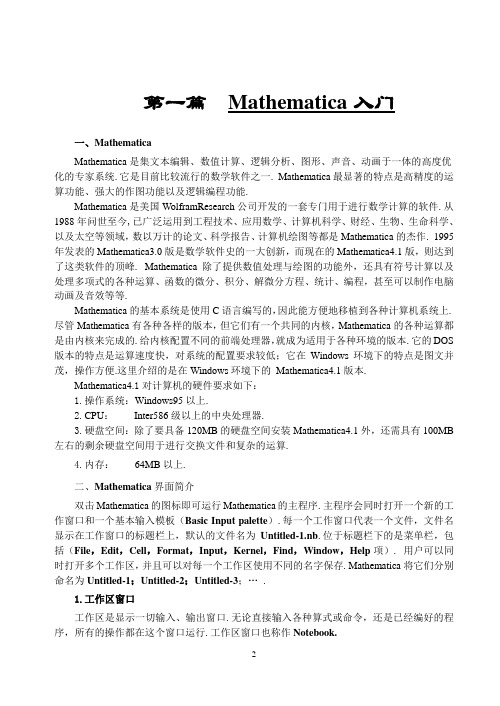
第一篇Mathematica入门一、MathematicaMathematica是集文本编辑、数值计算、逻辑分析、图形、声音、动画于一体的高度优化的专家系统.它是目前比较流行的数学软件之一. Mathematica最显著的特点是高精度的运算功能、强大的作图功能以及逻辑编程功能.Mathematica是美国WolframResearch公司开发的一套专门用于进行数学计算的软件.从1988年问世至今,已广泛运用到工程技术、应用数学、计算机科学、财经、生物、生命科学、以及太空等领域,数以万计的论文、科学报告、计算机绘图等都是Mathematica的杰作. 1995年发表的Mathematica3.0版是数学软件史的一大创新,而现在的Mathematica4.1版,则达到了这类软件的顶峰. Mathematica除了提供数值处理与绘图的功能外,还具有符号计算以及处理多项式的各种运算、函数的微分、积分、解微分方程、统计、编程,甚至可以制作电脑动画及音效等等.Mathematica的基本系统是使用C语言编写的,因此能方便地移植到各种计算机系统上.尽管Mathematica有各种各样的版本,但它们有一个共同的内核,Mathematica的各种运算都是由内核来完成的.给内核配置不同的前端处理器,就成为适用于各种环境的版本.它的DOS 版本的特点是运算速度快,对系统的配置要求较低;它在Windows环境下的特点是图文并茂,操作方便.这里介绍的是在Windows环境下的Mathematica4.1版本.Mathematica4.1对计算机的硬件要求如下:1.操作系统:Windows95以上.2.CPU:Inter586级以上的中央处理器.3.硬盘空间:除了要具备120MB的硬盘空间安装Mathematica4.1外,还需具有100MB 左右的剩余硬盘空间用于进行交换文件和复杂的运算.4.内存:64MB以上.二、Mathematica界面简介双击Mathematica的图标即可运行Mathematica的主程序.主程序会同时打开一个新的工作窗口和一个基本输入模板(Basic Input palette).每一个工作窗口代表一个文件,文件名显示在工作窗口的标题栏上,默认的文件名为Untitled-1.nb.位于标题栏下的是菜单栏,包括(File,Edit,Cell,Format,Input,Kernel,Find,Window,Help项). 用户可以同时打开多个工作区,并且可以对每一个工作区使用不同的名字保存.Mathematica将它们分别命名为Untitled-1;Untitled-2;Untitled-3;….1.工作区窗口工作区是显示一切输入、输出窗口.无论直接输入各种算式或命令,还是已经编好的程序,所有的操作都在这个窗口运行.工作区窗口也称作Notebook.2.基本输入模板基本输入模板由一系列按钮组成,用以输入特殊符号、运算符号、常用表达式等.用鼠标左键单击一个按钮,就可以将它所表示的符号输入到当前的工作区窗口中.当启动Mathematica4.1之后,基本输入模板会显示在屏幕的右边,如果没有,则选择File下拉菜单中的palette -Basic Input命令激活它.3.主菜单Mathematica的菜单项很多,以下只介绍一些最实用的菜单项.(1)File菜单File下拉菜单项中的New,Open,Close及Save命令用于新建、打开、关闭及保存用户的文件,这些选项与Word相同.另外有几个选项是Mathematica特有的,其中最有用的是:●Palettes用于打开各种模板;●Generate Palette from Selection用于生成用户自制的模板;●Notebooks记录最近使用过的文件.●模板单击Palettes项,会弹出7个英文选项,其中第三项BasicInput(基本输入模板)就是启动时已经显示在屏幕上的模板.其余最有用的选项是第二项BasicCalculations(基本计算模板).这个模板分类给出了各种基本计算的按钮.单击各项前面的小三角,会立即显示该项所包含的子项.再次单击各子项前面的小三角,则显示出子项中的各种按钮.若单击其中的某个按钮就可以把该运算命令(函数)输入到工作区窗口中,然后在各个小方块中键入数学表达式,就可以让Mathematica进行计算了.有了这两个模板,使得用户无须死记大量的命令和相关的参数,便于查询和输入.(2) cell(单元)●单元的样式Mathematica4.1的工作窗口由不同的单元(cell)组成.例如,输入表达式的单元称为输入单元(input cell),输出表达式的单元称为输出单元(output cell).每一个单元都有其特定的样式(style). 输入单元默认的样式名称为input,输出单元默认的样式名称为output.注:在新建一个单元时,默认为input.●单元的打开与关闭双击最外层单元的括号,即可关闭该单元,只显示最外层.同样只要双击已关闭单元的括号,即可打开该单元.●单元的删除选中所要删除单元的括号,按Delete键即可删除所选单元的内容.(3)Help(帮助)在Mathematica4.1中增加了Help Browser帮助系统.在Help Browser中不但汇集了Mathematica4.1的所有命令和使用方法,而且包含了其完整的使用手册及各种工具栏的使用方法.单击Help菜单中的Help命令,即可激活Help Browser帮助系统.Help Browser共分六大帮助信息:1.Built-in Functions 查询Mathematica4.1的所有内部命令与函数的使用方法.2.Add-ons 查询Mathematica4.1所带的函数库(packages)命令与函数的用法.3.The Mathematica Book Mathematica的完整手册.4.Getting Started/Demos初学者使用说明与范例.5.Other Information 其他信息,如数学表达式的二维格式的输入方法等.6.Master Index用索引的方法查询Mathematica的关键词.选择搜索主题的类别之后,输入关键词,单击Go To按钮开始搜索主题,或者在最左边的选择列表中选择搜索主题的类别之后,再逐渐缩小查询范围.例如:要查询Limit命令的使用方法,可以直接在Help Browser中输入Limit再单击Go To按钮,或选择Algebraic Computation-Calculus-Limit找到有关Limit命令的说明.4.退出Mathematica当结束工作时,可以选择“File”菜单中的“Exit”选项或单击关闭按纽.Mathematica 会询问是否保存对打开工作区内容的修改,选择“Y es”,系统要求指定文件名,用户可以任意给定一个文件名并指定位置,确认后系统将该文件保存在用户所指定的位置,再次打开该文件可以继续上次的运算;选择“Don’t Save”放弃保存;选择“Cancel”取消这次操作并返回Mathematica.三、自制模板由于BasicCalculations(基本计算模板)的内容太多,查找不方便,因此自制模板是一个非常重要的内容.自制模板的步骤如下:1.单击主菜单的input项,弹出子菜单.选中子菜单中的Create Tabel/Matrix/Palette(建立表、矩阵、模板)选项出现对话框.2.在对话框中,选中Make: Palette,在键入行数和列数,则在窗口生成一个可编辑的原始模板.3.用鼠标左键单击原始模板中的第一个小方块,然后在打开的BasicCalculations模板中单击一个今后经常使用的按钮,就可以将它复制到原始模板中.如此循环往复直至全部输入完成.4.单击File菜单中的Generate Palette from Selection项,就可以建立一个自己的模板了.5.单击自制模板右上角的关闭按钮,Mathematica将询问是否保存自制模板,若保存,则出现对话框,将对话框中显示的文件名“Untitled-1.nb”改成“自定义模板.nb”保存到存放Mathematica模板的目录D:\Mathematica\4.1\SystemFiles\FrontEnd\Palettes下,再次启动时,这个模板的名字就会出现在File菜单的Palette选项中,可与Mathematica的模板一样使用.四、Mathematica的常用语法1.Mathematica的基本运算Mathematica 的基本运算包括加(+) ;减(-) ;乘(*) 、除(/) 、乘方(^) 等.我们可以按照一般数学表达式的手写格式输入这些基本运算,然后按下Shift+Enter 组合键得到输出结果.例如:In[1]:= 2+4 Out[1]:= 6 In[2]:= 3^2 Out[2]:= 9 说明:(1)Mathematica 将输入的指令用标题“In[n]:=”标识,输出结果用“Out[n]:=”标识,其中“n ”表示已经输入的指令数.(2)Shift+Enter 在Mathematica 中是执行运算的命令.2.输入和计算数学表达式 (1)键盘直接输入和运行 expr : 直接输入表达式.例如:在工作窗中输入32)63(2-+⨯,再按Shift+Enter 组合键,执行运算.这时,工作窗会显示如下运算:In[1]:= 2*H 3+6L-2^3 Out[1]:= 10N[expr] 计算表达式的近似数值,Mathematica 默认的有效数字位数为16位,但按标准输出只显示前6位有效数字,若要全部显示,则用N[expr]//InputForm 命令.N[expr ,n] 计算表达式的具有任意指定数字位数的近似值(指定的数字位数n 应该大于16),结果在末位是四舍五入的.NumberForm[expr , n] 将表达式用n 个有效数字表示.例1 求e 的近似值,有效数字分别为6位、8位、16位、32位. 解: In[1]:= NOut[1]:= 2.71828In[2]:= NumberForm N,8 Out[2]:= 2.7182818 In[3]:= N[©]//InputForm Out[3]:= 2.718281828459045 In[4]:= N[©,32]Out[4]:= 2.7182818284590452353602874713527 (2)利用基本输入模板直接输入我们可以利用基本输入模板所提供的一些特殊符号、运算符号、常用表达式来输入表达式.3.简单的调用方式有时在后面的计算要调用到前面已经计算过的结果,这时Mathematica 提供了一种简单例如 In[1]:= 3^4 Out[1]:= 81 In[2]:= %5 Out[2]:= 405 In[3]:= %1%2 Out[3]:= 486 4.长表达式的输入Mathematica 是允许一个表达式占用多个输入行的,但需注意的是:必须在指令或语法告一段落而又不完整的地方使用Enter 键进行换行.5.有关代数式的几个命令 (1)多项式的展开与因式分解例2 将多项式5)1(y x ++展开 解 In[1]:= Expand[(1+x+y)^5]Out[1]:= 15x 10x 210x 35x 4x 55y 20x y30x 2y +20x 3y +5x 4y +10y 2+30x y 2+30x 2y 2+10x 3y 2+10y 3+20x y 3+10x 2y 3+5y 4+5x y 4+y 5例3 将多项式2223-+-x x x 分解因式解 In[1]:= Factor @x ^3-2x^2+x -2D Out[1]:= H -2+x L H 1+x 2L注:如果一个代数式不能分解因式,Mathematica 将输出表达式. 例4 将多项式365+-x x 分解因式 解 In[1]:= Factor x^56x 3Out[1]:= 36x x 5(2)化简命令例5 用Simplify 命令化简多项式234235----x x x x . 解 In[1]:= Simplify x^5x^34x ^23x 2 Out[1]:=2x1xx 22注:Factor 命令与Simplify 命令对于多项式的运算结果看似相同,但实际上两个命令有着本质的不同. Simplify 命令是将表达式化为最简形式,即以最短、最简单的形式输出结果;Factor 命令是给出表达式因式分解以后的结果.例如:In[1]:= Factor x 51Out[1]:= 1x 1x x 2x3x4In[2]:= Simplify x^51Out[2]:= 1x 5在In[2]中执行的Simplify 命令认为多项式15-x 已经是最短、最简单的形式,因此以原式输出结果.(3)合并同类项命令例6 将2234)3())((x y x y x y a x +++++分别按y x ,与x y ,的同次幂合并同类项.解 In[1]:= Collect @x ^4+H a +y L H x +y^3Lx^2+H y +3L x^2,8x ,y <D Out[1]:= x 4+x 3H a +y L +x 2H 3+y +a y 3+y 4LIn[2]:= Collect @x ^4+H a +y L H x +y^3Lx^2+H y +3L x^2,8y ,x <DOut[2]:= 3x 2+a x 3+x 4+H x 2+x 3Ly +a x 2y 3+x 2y 4从上面运算的结果可以看出,在进行两个以上变量的运算时,其结果与变量的次序有关. 6.解方程的命令注:(1)Mathematica 在解方程时,有时不能求出方程的精确解,但通常能求出方程的近似数值解.(2) 输入方程时一定要用“==”代替“=”.例7 解下列方程(组)(1) 024140865573131523456=-+----x x x x x x ; (2) 011=++-x x ; (3) ⎩⎨⎧=+=+1122y x y x . 解 (1) In[1]:= Solve @15x^6-13 x^5-73 x^4-55 x^3-86 x^2 DOut[1]:=:8<:>:>8<:I (2)In[2]:= Out[2]:=8<(3)In[3]:= Solve @8x +y 1,x^2+y^2 1<,8x ,y <DOut[3]:=8x ®0,y ®1<,8x ®1,y ®0<注:(1)若方程(组)无解时,输出结果是一个空括号{},如(2)的输出结果. (2)解方程组的输入格式如(3)所示.例8 求方程组⎪⎩⎪⎨⎧=++=+132xy y x xyy x 的近似数值解解 In[1]:= NSolve x^2y^3x y,x y x y 1,x,yOut[1]:=x 3.4875,y 1.80402,x 0.616781 1.25503,y 0.554901 1.45768, x 0.6167811.25503,y0.554901 1.45768, x 0.3605320.129025,y 0.456910.138164,x0.3605320.129025,y0.456910.1381647.函数库的应用为减轻内存的负担,Mathematica 把不经常使用的命令或函数分类储存,形成多个外部函数库.在启动Mathematica 时,这些函数库不会被自动加载,当需要某个函数库时必须手动加载,有关手动加载函数库的问题在下面的问题及以后的章节有详细的介绍.8.解不等式Mathematica 没有解不等式的内部函数,但是它自带的外部函数有此功能,因此在解不等式时,首先要进行手动加载.例9 解下列不等式(组) (1)0872<--x x ;(2)⎪⎩⎪⎨⎧<-+>--04303222x x x x .解:(1)In[1]:= <<Algebra`InequalitySolve`In[2]:= InequalitySolve @x ^2-7x -8<0,x DOut[2]:= -1<x <8(2)In[3]:= InequalitySolve @8x ^2-2 x -3>0,x^2+3 x -4<0<,8x ,y<DOut[3]:= -4<x <-1 五、Mathematica 程序设计初步Mathematica 将所有语句都看成是表达式,用户可以在Mathematica 系统下设计自己的程序.下面介绍一些简单的编程命令.1.关系运算关系运算由“>”、“<”、“!”和“=”等关系运算符组成.若关系式成立,输出结果为True ,否则输出结果为False .关系运算常见于比较操作数大小的运算中,因此其应用非常广泛.下表列出了关系运算的基本语法结构:注:当不能判断操作数之间的关系时,输出结果为表达式。
Mathcad2001-数学运算-函数运算
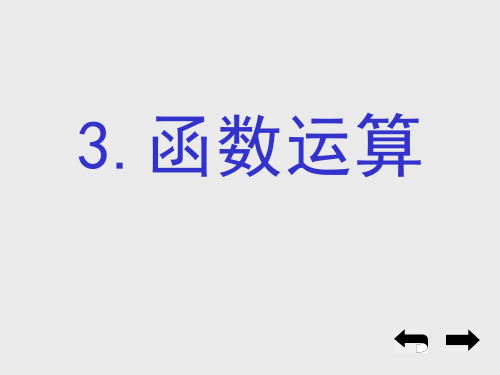
例如: x:=5.67 b:=2 自然对数:ln(x)=1.735 以10为底对数:log(x)=0.754 以2为基的对数:log(x,b)=2.503 指数:exp(x)=290.035
(4)复数
Mathcad2001提供下列复数函数: Arg(z):返回复平面从实轴到z的夹角,结 果为从-π 到π 。 csgn(z):返回复数的符号,当z=0时返回0; 当Re(z)>0或Re(z)=0且Im(z)>0时返回1;其它 值返回-1。 Im(z):返回z的虚部。 Re(z):返回z的实部。 sigmum(z):返回单位向量,当z=0时返回1, 否则返回z/|z|。
只能是实数,而acot(z)的输入可为复数或 实数,其结果为0到π 。如: angle(10,5)=0.464 atan2(-10,-5)=-2.678 其单位也为弧度,可以使用上述方法 进行角度转换。
(3)对数和指数函数
Mathcad2001提供三个对数和指数函数, 它们是: Exp(z):返回e的z次幂。 Ln(z):返回z的自然对数(z≠0)。 Log(z,b) : 返 回 z 的 以 b 为 基 的 对 数 (z≠0,b≠0),如果输入的参数中省略 基b,则返回以10为基的对数。
2.414 Find( x, y ) 0.414
(d)不等式方程求解
使用求解模块还可以求解不等式方程 或不等式方程组。 例:求解不等式(x-1)(3x-5)(x-4)0 解:不等式的解是一个或几个区域, 先画出f(x):=(x-1)(3x-5)(x-4)的X-Y坐 标图(如图28所示)。 从图中可以看出此不等式的解是两个 区域,一个在1到1.7之间,另一个是大 于等于4。下面再使用求解模块来精确求 解。
mathcad2001

Mathcad 2001Mathcad LogoMathcad Logo简介Mathcad是一款电脑辅助设计(CAD)软件,由PTC公司开发和销售。
它是一种数学计算软件,旨在为工程师和科学家提供一个方便的环境,以进行数学建模和解决问题。
Mathcad 2001是Mathcad软件产品系列中的一款早期版本,于2001年发布。
Mathcad的特点和优势Mathcad的特点和优势使得它成为科学和工程领域中广泛使用的软件工具之一。
1. 可视化数学建模Mathcad允许用户使用自然的数学记法进行计算和建模。
用户可以像书写数学公式一样输入和编辑方程式和表达式。
这种可视化的方法使得数学建模变得更加直观和易于理解。
2. 强大的数学计算能力Mathcad具备强大的数学计算能力,可以进行各种数学运算,包括求解方程组、数值积分、导数和微分方程等。
它支持多种数学函数和算法,并且可以处理复杂的数学问题。
3. 数据分析和绘图功能Mathcad提供了数据分析和绘图功能,可以用于观察和分析实验数据、绘制函数图像和二维、三维图形。
它提供了丰富的绘图工具和图形选项,使得用户可以根据需要自定义图形展示。
4. 文档编写和演示Mathcad中的数学计算和建模可以与文本、图像和注释等各种元素结合,创建完整的数学文档。
用户可以编写和演示复杂的数学推导和分析过程,以便于他人理解和验证计算结果。
5. 模块化设计和重用Mathcad支持模块化设计和重用,可以将一些常用的数学表达式或计算步骤保存为函数或宏,并在其他项目中重复使用。
这种模块化的设计可以提高工作效率和代码的可维护性。
Mathcad 2001的新特性Mathcad 2001带来了多项新功能和改进,进一步提升了用户的使用体验。
1. 用户界面改进Mathcad 2001对用户界面进行了改进,使得软件的操作更加简单和直观。
增加了工具栏、菜单和快捷键,方便用户进行常用操作和快速切换功能。
2. 支持更多数学函数Mathcad 2001增加了对更多数学函数和算法的支持,包括椭圆函数、数值优化和曲线拟合等。
Mathcad2001-数学运算-符号运算解读
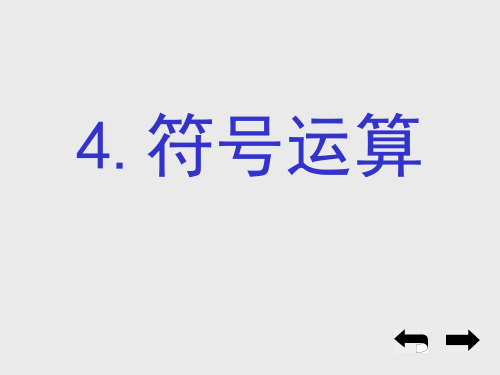
使用“Symbolics”菜单中的“Factor”命 令,可以把整数分解为素数的乘积,把代数式 分解为基本式子的乘积。如: 分解一个代数式 x3+3·x2+3·x+1 ,因式分 解的步骤是: (1)输入代数式,并用编辑线包含整个式子 (否则仅分解编辑线所包含的部分式子); (2) 使用“Symbolics”菜单中的“Factor” 命令,最后得: (x+1)3
(a)解一元方程
有两种求解的方法,使用菜单求解的 步骤是: (1) 输 入 方 程 式 , 其 中 的 等 号 用 “Ctrl+=”输入,如; x3-3x2+3x+9 = 0 (2)用编辑线选择未知数x; (3) 使 用 “ Symbolics” 菜 单 “Variable”命令的子命令“Solve”; (4)把光标移开并单击,便得:
(2) 使 用 “ Symbolics” 菜 单 中 的 “Collect”命令,最后得: x的多项式:(-a·y2+1)·x2+(y+2·y2-1)·x y的多项式:(-a·x2+2·x)·y2+x·y+x2-x 也可用指定代数符号运算符进行按指 定变量整理代数式,其步骤是: (1)输入代数式f(x,y);
图 29
用户可在此框内输入浮点数的精度, 范围为1~4000之间的整数,当此数大于 255时将计算结果存入剪贴板中而不显示 在屏幕上。例: 10 解析解: x2 d x 1 00 0
0
3
实数解:
10
2 x dx 0
float,6 333.333
2in e 复数解:
complex cos(2 n ) i sin(2 n )
Mathcad简介

Mathcad简介(中国矿业大学董正筑王培荣赵慧明)本系统介绍的Mathcad是一个独具特色的科学工具软件。
Mathcad是一个集成软件包,它集数理计算、图形和文字处理等功能于一体。
Mathcad把电子制表软件的活动文档界面和字处理软件的所见即所得界面及编程计算结合起来,加上功能强大的内置函数库,从而能方便直观地解决数学问题和数学在各种学科中的应用问题。
在国外,Mathcad不但受到科技人员和工商企业界人士的重视,而又也受到大中学校教师和学生的青睐。
Mathcad的使用和操作十分简单,它充分体现了交互式的特点。
用户无需记住很多的命令和语句,也无需写出繁琐的中间过程。
用户只需在工作页中象通常进行数学推导那样,输入计算公式、数值、等式或不等式,Mathcad就会计算出解析解或数值结果。
对于物理、化学以及各种工程实际问题,Mathcad还能进行带有单位的运算和单位之间的自动转换,给出带有一定单位的结果;由于Mathcad工作页中的公式、数值、图形和表格能根据前后计算关系自动发生变化,所以说它们都是“活”的。
利用这个特点,在做数学练习、撰写学术论文、计算机辅助教学等方面,我们可以节约许多时间,并得到许多乐趣。
使用Mathcad不需要你有高超的计算机技巧,也不需要你记忆许多数学公式和算法的细节,只要你具有计算机和数学方面的基本知识,就能享用这个软件创造的价值。
本系统适合学生、教师和科研人员使用。
这里先介绍必要的入门知识,进一步提高的内容和资料可参见本系统提供的例子和Mathcad所带的资源及有关书籍。
对于学生和教师来说,计算机以及多媒体的出现,改变了传统教学和学习方式,从过去的“学数学”、“学力学”,到现在的“做数学”、“做力学”,是人类学习方式的一次革命,也是观念与思想的革命,在这场革命中,Mathcad是你的好帮手。
对于科研工作者来说,就象CAD(计算机辅助设计)能使设计者离开繁琐、效率低下的绘图板一样,Mathcad 能使你离开复杂、重复、容易出错的数学推导演算和耗费精力的计算机编程,真正集中智慧于问题的本质部分。
- 1、下载文档前请自行甄别文档内容的完整性,平台不提供额外的编辑、内容补充、找答案等附加服务。
- 2、"仅部分预览"的文档,不可在线预览部分如存在完整性等问题,可反馈申请退款(可完整预览的文档不适用该条件!)。
- 3、如文档侵犯您的权益,请联系客服反馈,我们会尽快为您处理(人工客服工作时间:9:00-18:30)。
Ctrl+3 Ctrl+Shift+7 Ctrl+Shift+6 Ctrl+Shift+5
x
x?y
x y x y
x y
Ctrl+Shift+1
表 4
运算操作 快捷键 说 明 运算操作 快捷键 说 明 加 +
A B
矩阵求幂
^
M
n
向量叉乘
Ctrl+8
U V
矩阵取负
Vn
A
行列式
|
M
下标
[
图 5
Mathcad2001规定函数中的参数遵循如 下规则:m、n、i、j、k表示整数变量; a、b、x、y表示实数变量;v表示向量; M、A、B等大写字母表示矩阵。 在Mathcad2001中,大部分常用函数与 一般教科书上相似,如: (1)三角函数和反三角函数:sin(z)、 coc(z) 、 tan(z) 、 csc(z) 、 sec(z) 、 cot(z)、asin(z)、acos(z)、atan(z)。
(2)多次执行的计算
Mathcad2001不但可以处理单个变量, 还可以处理数组变量。有两种处理数组 变量的方法:使用范围变量以及使用向 量矩阵。 使用范围变量可以重复计算一个表达 式,例如要重复计算x=1,2,3,4,5 时的值,可以使用如下页图所示的方法 求解。
x 1 2 5 x
结果和图形。但在工作页中含有大量需 要计算的内容时,行滚动的速度较慢。 应该注意,下列两种计算结果不能自动 及时更新:①数学变换结果;②文件访 问函数,如READPRN,WRITEPRN等。此时 需要使用“Math”菜单中的“Calculate” 命令来得到最新结果。 使用手动模式不能立刻得到修改后的 计算结果,但编辑速度较快。在手动模 式下,屏幕下方状态栏右侧会显示信息
表1
运算操作 换行加法 加法 复数 快捷键 Ctrl+Enter + “ 说 明 x… +y x+y 运算操作 乘法 减法 n 次方根 快捷键 * Ctrl+\
n
说 明
x y
x-y
x
x
n
除法
/
y x
x÷ y n!
连乘
Ctrl+Shift+3
x
i m
除法 阶乘 求幂
Ctrl+/ ! ^
区域求积 区域求和 平方根
“Calc F9” , 它 提 示 用 户 按 F9 或 使 用 “Math”菜单中的“Calculate”命令来 更新当前屏幕显示算式的计算结果。若 要更新全文的计算结果或函数图形,可 使 用 “ Math” 菜 单 中 的 “ Calculate Worksheet”命令。 在任何一种计算模式下,均可按Esc键 中断计算过程,此时在中断处将出现一 出错信息,可以使用“Math”菜单中的 “Calculate”命令来恢复计算。
新输入的单位。如果双击占位符将弹出 “Insert Unit”对话框,这时“Dimension” 框将自动锁定在相应的量纲上,然后在“Unit” 框内选择新单位后单击“OK”按钮关闭对话框, 移开光标也将自动改变数值以匹配新单位。可 在表达式等号处继续键入等号,这时将出现两 个占位符,前面的是数值占位符,后面的是单 位占位符。在单位占位符中键入新单位,移开 光 标 即 可 。 也 可 双 击 原 单 位 打 开 “ Insert Unit”对话框,在“Unit”框内选择新单位后 单击“Replace”按钮,最后单击“Close”按 钮关闭对话框,移开光标即可。
给常量和变量赋予单位有两种方法: 键入数值后按乘号键“*”,在出现的占 位 符 上 直 接 键 入 单 位 名 , 如 L:=5000 * m 。第二种方法是键入数值后按乘号键 “*”,单击所出现的占位符,然后使用 “Insert”菜单中的“Unit”命令,将 打开如图6所示的“Insert Unit”对话 框。
变量或函数名只能由字母或∞开头(∞ 只能作为第一个字符出现),而不能以数 字、下划线、反单撇号或百分号开头。 名称中的字母必须使用相同的字体、相 同的字号和相同的字体风格(如粗体、斜 体等)。就名称而言,函数名和变量名并 没有什么区别,因此若已定义了函数(如 f(x):=5x+7) , 则 以 后 再 定 义 同 名 变 量 (如f:=2O)时将覆盖前者。
# $ \
x
i
x
i
x
y
x
绝对值
|
|x|
求和
Ctrl+Shift+4
x
im
n
表 2
运算操作 快捷键 说 明 运算操作 快捷键 说 明 微分 ?
d f (t) dt
极限
Ctrl+L
lim
n 阶导数
Ctrl+?
dn f (t) dt n
左极限
Ctrl+Shift+A
lim
定积分
&
b
a
f ( x )dx
有些常数(如圆周率π 、自然数e等)、 单位和函数名称是Mathcad2001内定的, 对它们进行重新定义后将失去原先的意 义。使用组合键“Ctrl+Shift+O”, 可以创建—个特殊域,域内所有的内容 都作为一个整体变量名看待。
2.内部变量 和系统变量
内部变量和普通变量没有质的区别, 目的是为了符合数学表达习惯,它们可 以用赋值符“:=”(键入冒号“:”即可) 被重新定义。在Mathcad2001中常用的内 部变量是:(1)圆周率“π ”(用Ctrl+ Shift+p输入);(2)自然数“e”;(3) 虚单位“i或j”(必须分别键入数字l后 再键入i或j得到,而在数字后可直接输 入i或j);(4)百分号“%”;(5)无穷大 “∞” (用Ctrl+Shift+z输入)。
右极限
Ctrl+Shift+B
lim
不定积分
Ctrl+I
d
表 3
运算操作 快捷键 说 明 运算操作 快捷键 说 明
大于号 小于号 大于等于号 小于等于号 等号
> < Ctrl+0 Ctrl+9 Ctrl+=
x>y x<y x?y x?y X=y
不等号 逻辑与 逻辑或 逻辑异或 逻辑非
A
除
/
z
减-A B向求积U V*1
向量各元素相加
Ctrl+4
v
n
M
矩阵逆运算
^-1
v
上标
Ctrl+6
M
向量求模
|
A B
转置
M
T
Ctrl+1
v
矩阵乘法
*
向量化运算
Ctrl+-
4.函数库以及扩充
Mathcad2001提供29类约347个可直接使用 的内置函数(Built-in Functions),也允许用 户自定义函数,以满足不同科学、工程计算的 需要。Mathcad2001有三种自定义函数方式: 在工作页中自定义函数、用Mathcad2001程序 定义函数以及定义自嵌函数。 使用函数有两种方法,可以直接在工作页 中键入函数名称,也可以使用“Insert”菜单 中的“Function”命令,这时将打开如图5所 示“Insert Function”对话框。从中选择所 需函数,然后单击“Insert”按钮即可。
四、基本概念
1.变量名和函数名
Mathcad2001的函数名和变量名的长度不受 限制,但是区分大小写字母和区分不同的字体, 它们可以是:(1)大、小写英文字母;(2)汉字; (3)数字0~9;(4)无穷大符号∞(通过单击 “Calculus”工具面板上的按钮“ ”或按 “Ctrl+Shift+z”键);(5)反单撇号(位于 键盘的左上角,或按Ctrl+F7);(6)希腊字母; (7)下划线;(8)百分号%;(9)文本下标(在标 识符后按点号“.”将作为本标识符的下标, 这称为文本下标,以区别于矢量下标)。
1 2 3 4 5
x
1 4 9 16 25
2
其中范围变量“x”中的步长为1,范 围为1~5。范围变量的符号“..”可用 分号“;”或单击“Calculator”工具 面板中的“ ”按钮来输入。 使用向量矩阵的方法参见“1.4.1 向 量和矩阵”节。
(3)优化开关
使 用 “ Math” 菜 单 中 的 “ Optimization” 命 令 , 可 以 使 Mathcad2001试图简化等号“:=”或“=” 的右边表达式。如果它找到更简单的表 达式,则给该表达式做一个红星标记, 双击红星即可给出简化表达式。
Floor(x):小于等于x的最大整数。 Ceil(x):大于等于x的最小整数。 其它还有一些函数,如特殊函数、曲 线拟合函数、离散拟合函数、统计分布 函数、插值与预测函数、图形操作函数、 数据分析函数、平滑函数、字符串操作 函数、符号运算函数等。
5.计算特性
(1)计算模式
Mathcad2001通过计算模式来控制工 作页上计算结果的更新速度,有两种计 算模式:手动模式和自动模式,它们之 间 通 过 “ Math” 菜 单 中 的 “ Automatic Calculation” 命 令 切 换 。 当 启 动 Mathcad2001时,工作页处于自动计算模 式状态,这时在状态栏中将显示 “auto”。在自动模式状态下,计算结 果随着修改参数或编辑操作不断地及时 更新。这种模式的优点是不需要发出计 算指令,总是在屏幕上显示最新的计算
Mathcad2001允许在所绘制的图形中改变单 位,我们还是直角坐标图作为例子,用户只要 单击图中Y轴变量,使用编辑线包含整个变量, 然后除以新单位,最后移开光标即自动改变坐 标以适应新单位。 矢量结果单位的转换与标量结果单位的转 换步骤完全一样,只要把矢量后面的单位改变 即可。数组结果输出的一种形式是数表形式, 要转换数表中的单位只要将计算结果除以新单 位,系统将自动以新单位转换表中的数值。
6.量纲和单位
